
삼성 복사기, 설정
삼성 컬러복사기를 흑백 전용으로 만들어보자
안녕하세요 미니컴입니다
오늘은 삼성 컬러복사기를 흑백 전용으로 만들어 보겠습니다
(`・ω・´)ノ
MX3 흑백 전용 설정

▲테크 모드 진입 방법
먼저 테크 모드로 진입해 줍니다
(제 블로그 오른쪽 위에 있는 검색창에서
제목을 검색해서 활용해 주시면 좋을 것 같습니다)


Service Functions 탭으로 들어가 줍니다
그리고 메뉴를 아래쪽으로 내려서 SFE를 찾습니다


SFE로 들어가 주시고요
002번에 체크를 해주시고 OK를 눌러줍니다
002번을 체크하시면 프린터에 한해서 흑백으로 출력이 됩니다


OK를 눌러주시면 복사기가 재부팅 됩니다
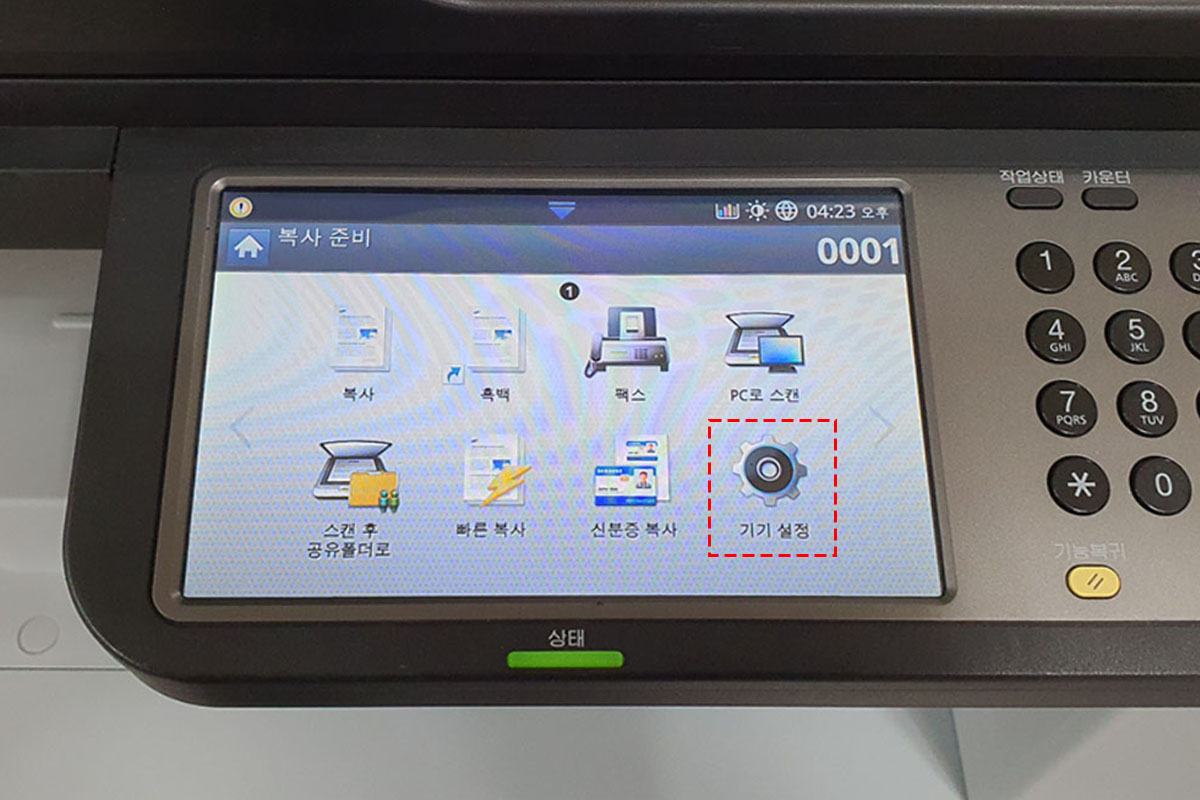
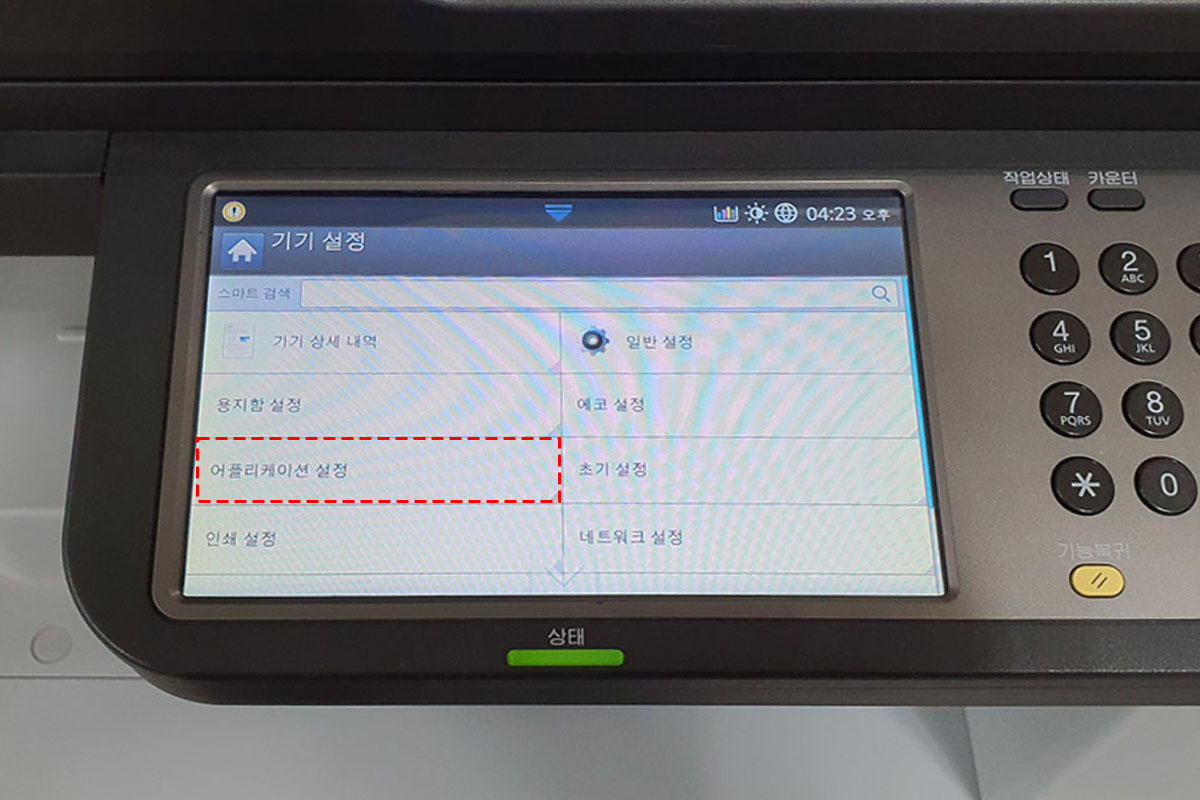
재부팅 되시면 복사 설정도 흑백으로 설정해 줍니다
먼저 기기 설정으로 들어가 주시고요
다음으로 어플리케이션 설정으로 들어가 줍니다
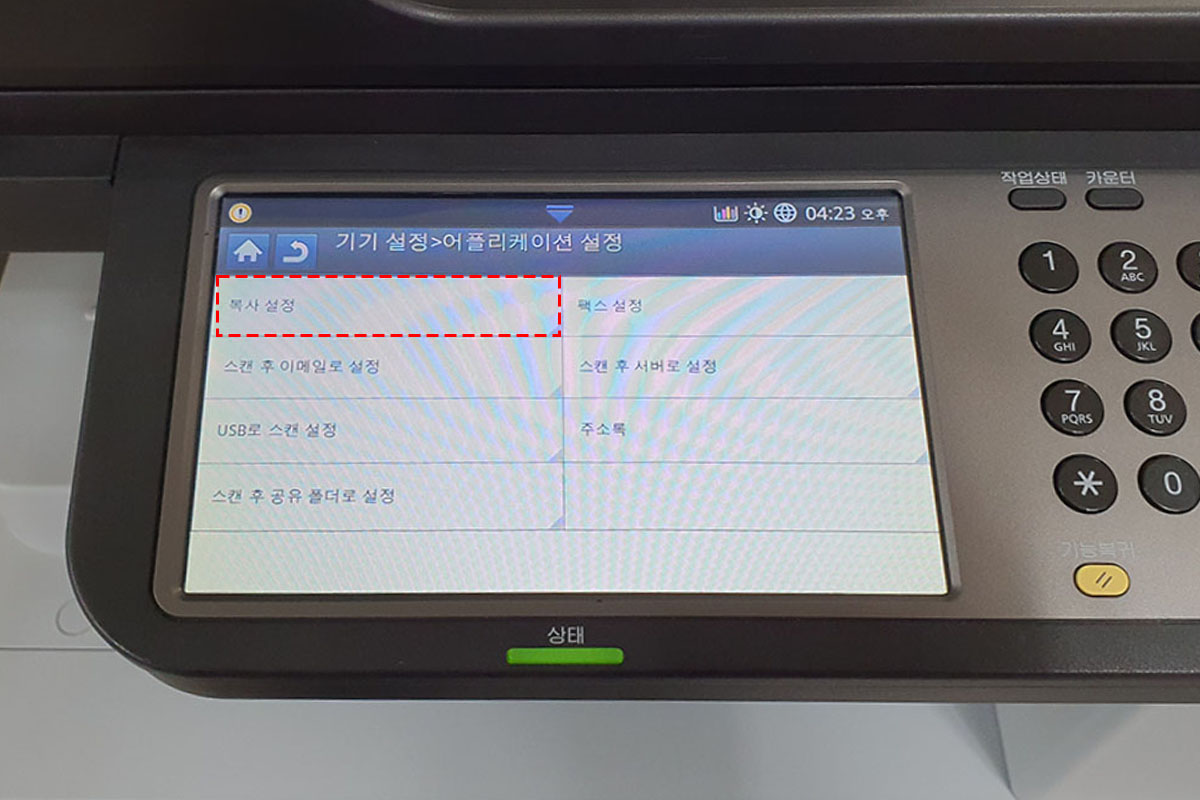
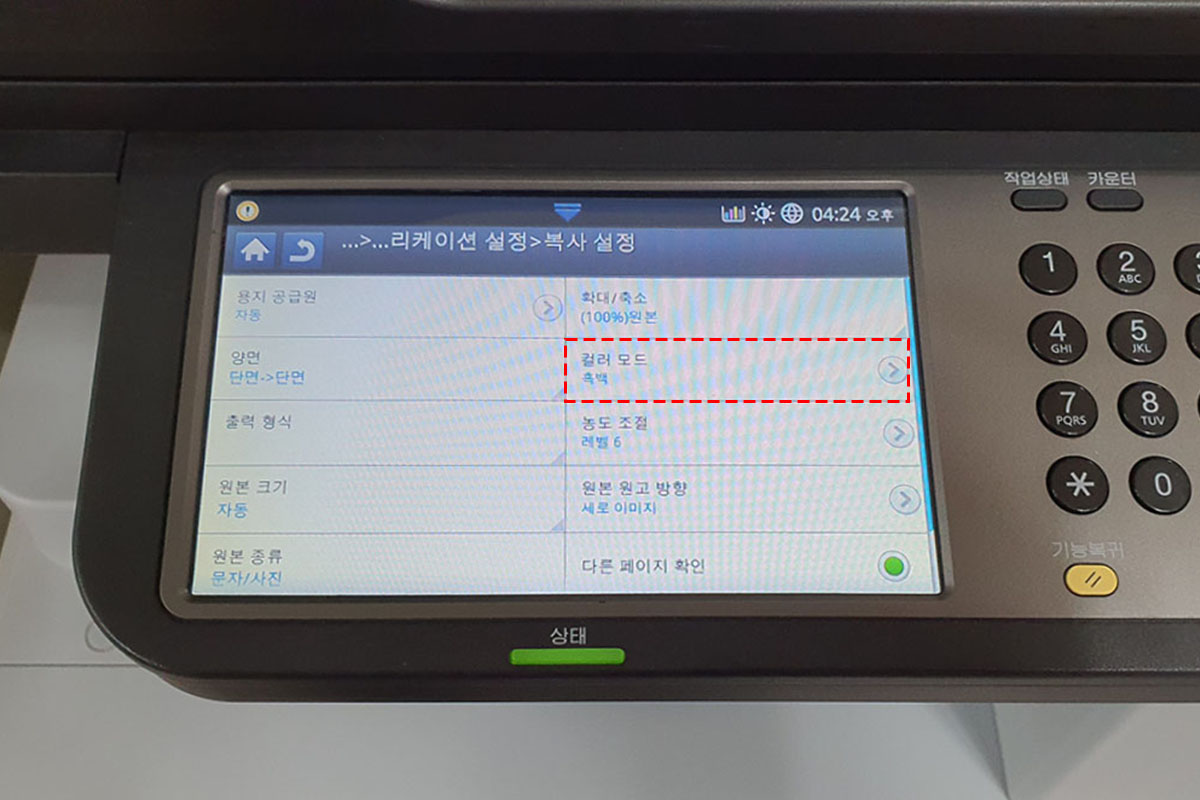
복사 설정으로 들어가 주시고요
컬러 모드를 흑백으로 지정해 줍니다

완료입니다
이제 프린터 할 때, 복사할 때 모두 흑백으로 출력됩니다
MX4 흑백 전용 설정
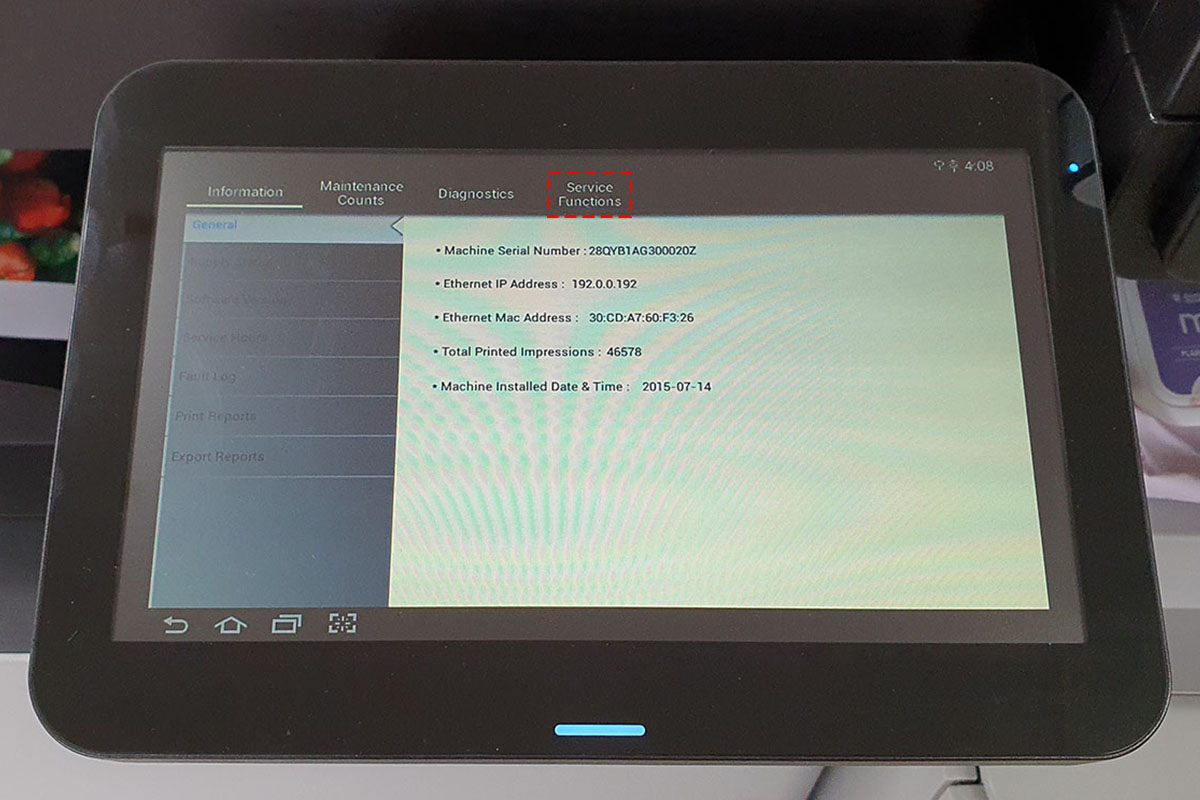
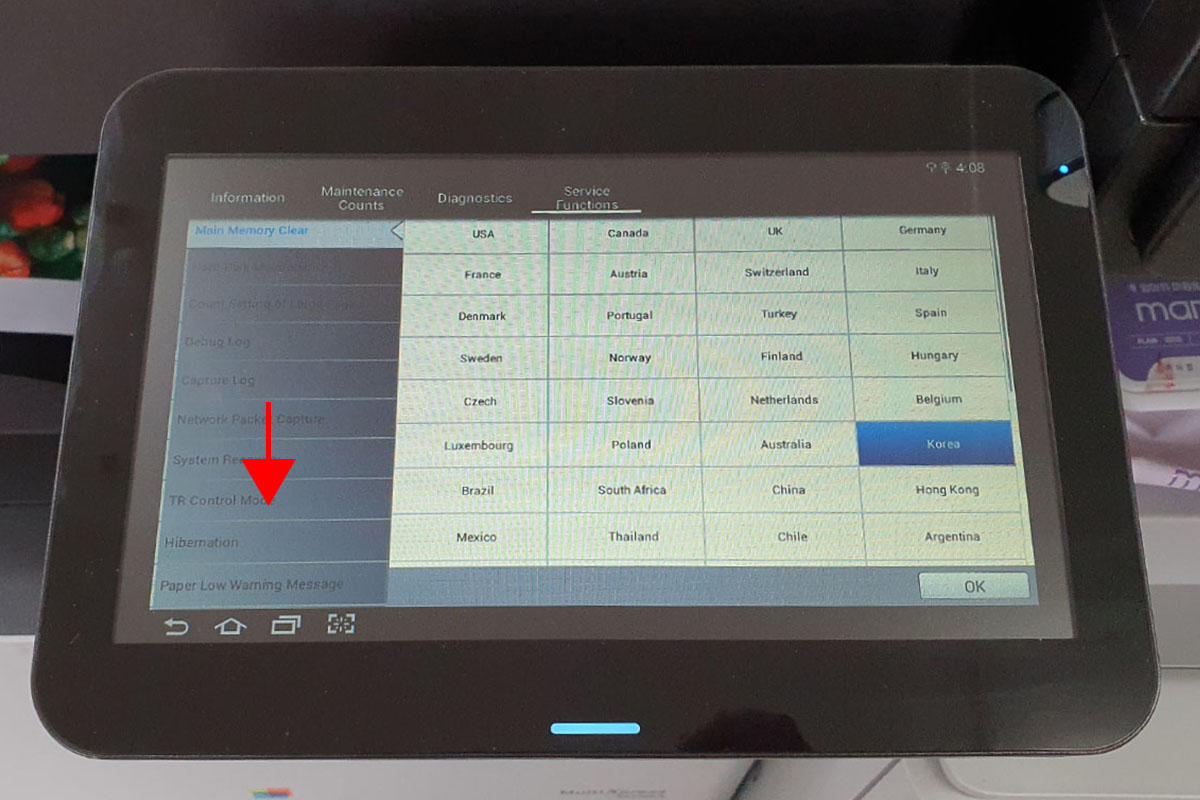
MX3와 모양만 다를 뿐 동일하게 설정해 주시면 됩니다
Service Functions 탭으로 들어가 줍니다
그리고 메뉴를 아래쪽으로 내려서 SFE를 찾습니다
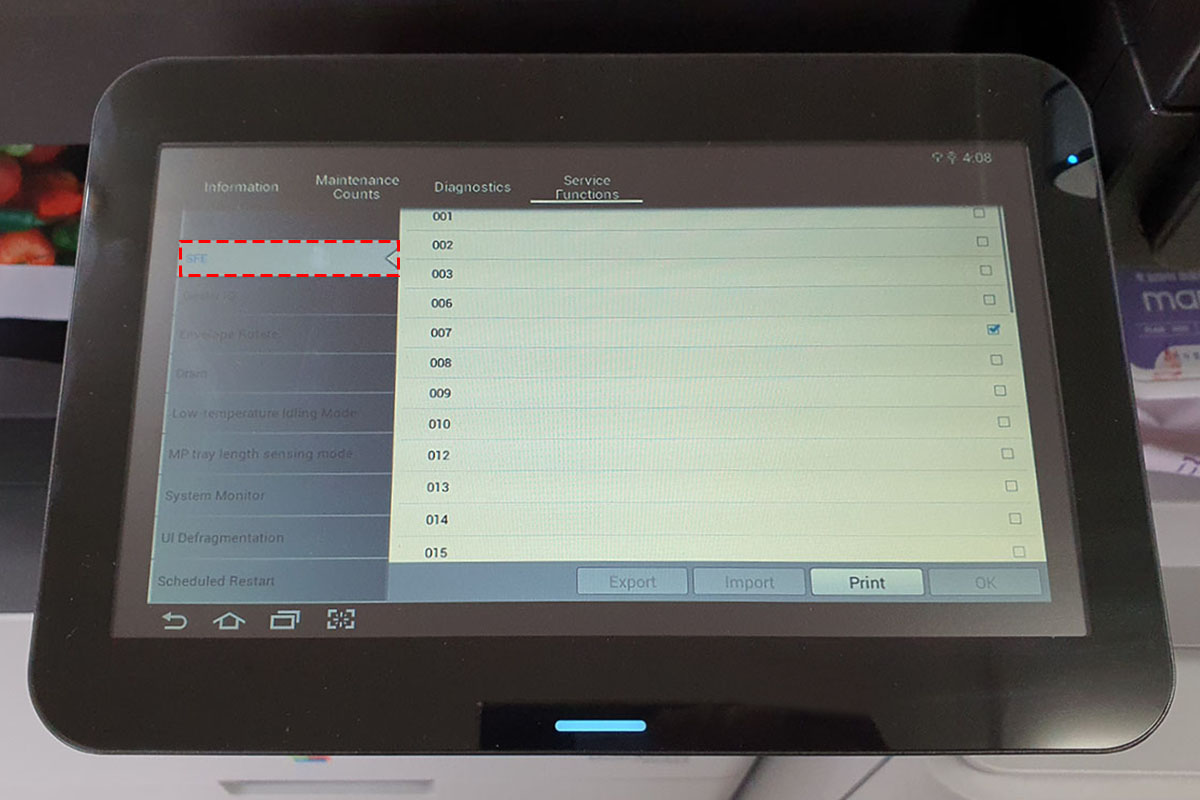
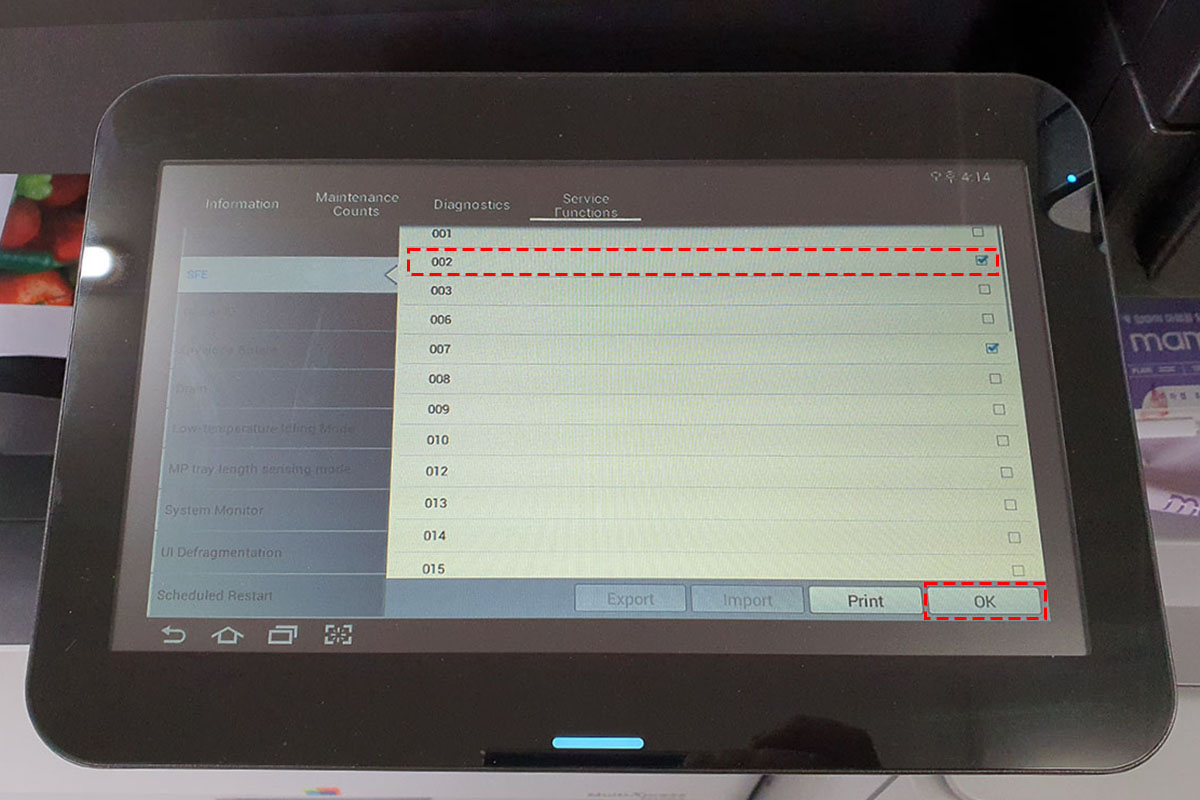
SFE로 들어가 주시고요
002번에 체크를 해주시고 OK를 눌러줍니다
002번을 체크하시면 프린터에 한해서 흑백으로 출력이 됩니다
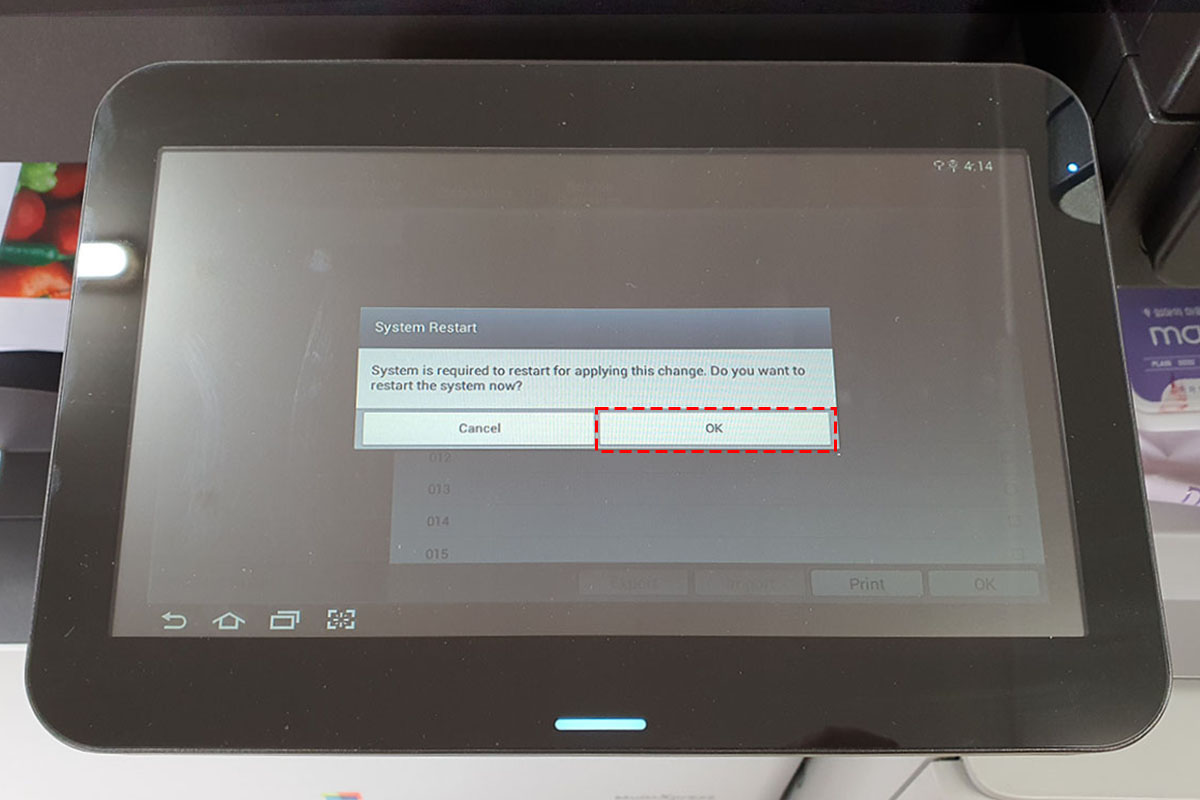
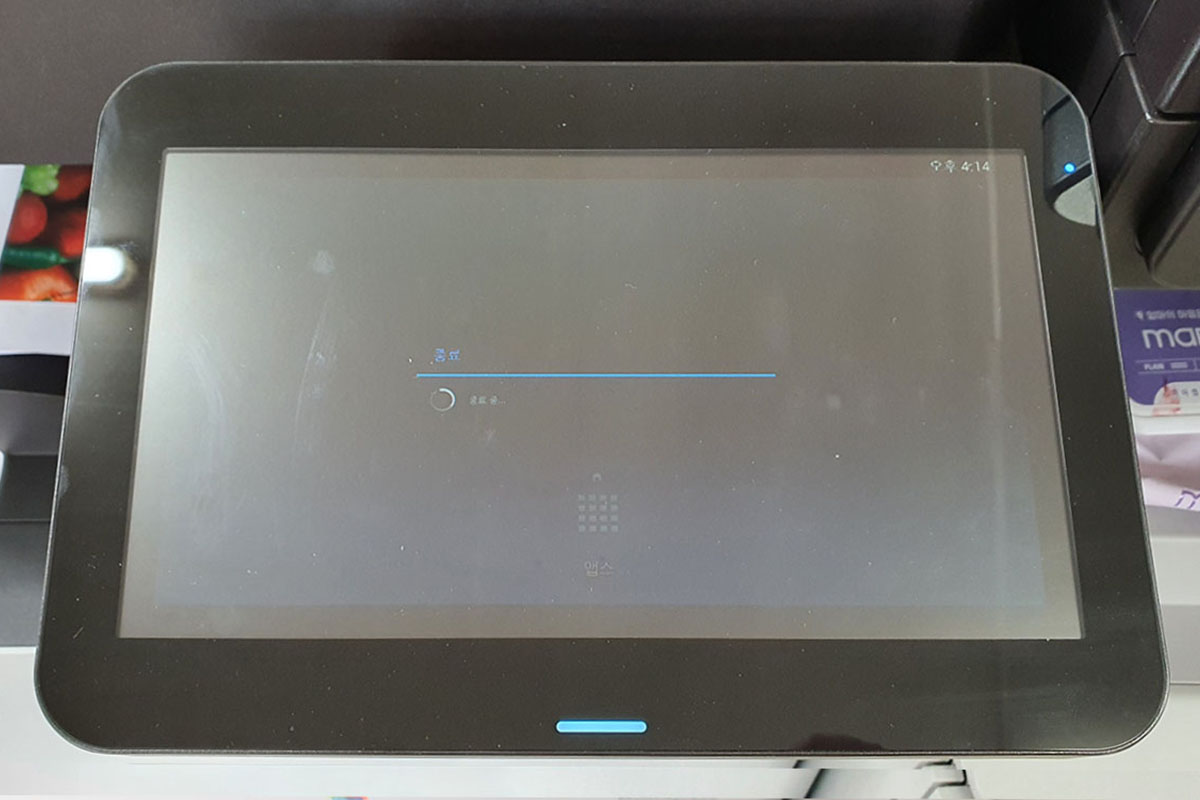
OK를 눌러주시면 복사기가 재부팅 됩니다
재부팅 되시면 복사 앱에서 흑백을 기본값으로 설정해 주시면 완료입니다
✧*。٩(ˊᗜˋ*)و✧*。
오늘은 삼성 컬러복사기를 흑백 전용으로 만들어 봤습니다
복사기를 사용하다 보면 컬러복사기를 부득이하게
흑백 전용기로 만들어야 하는 경우가 생기는데요
이럴 때 일일이 흑백으로 지정하는 것보다
복사기를 흑백 전용으로 만들어서 사용하면 훨씬 편할 것 같습니다
( ̄▽ ̄)ノ
'복합기' 카테고리의 다른 글
| 잉크 시스템 오류 0xc19a0022 HP 7500a 헤드 교체 (0) | 2021.06.17 |
|---|---|
| 삼성 복사기 전원부 수리 (0) | 2021.06.15 |
| 신도리코 코니카 미놀타 복사기 SMB 스캔 설정 (1) | 2021.05.27 |
| 삼성 복사기 폐토너통 교체 (0) | 2021.05.24 |
| 삼성 복사기 현상기 현상제 보충 (0) | 2021.05.21 |




댓글